Как узнать, что на устройстве есть вирус
Иногда самостоятельно определить, что на устройстве появился вирус бывает сложно. Однако основываясь на ряде признаков сделать это становится намного легче:
- Телефон быстро разряжается, беспричинно выключается, часто перезагружается.
- В журнале вызовов и сообщений появились неизвестные номера, на которые вы не звонили и ничего не отправляли.
- Со счёта мобильного номера начали быстро списываться средства.
- На смартфон самостоятельно устанавливаются неизвестные приложения, изменяется оформление рабочего стола, автоматически включается Wi-Fi, Bluetooth и прочие функции.
- Во время работы периодически всплывают рекламные баннеры или запускаются сторонние видео.
- При попытке разблокировать телефон на экране отображается сообщение, в котором указано, что вы совершили правонарушение и должны заплатить штраф.
- Антивирус беспричинно удалился или попросту перестал запускаться.
- В списке запущенных процессов начали появляться неизвестные программы, которые вы самостоятельно не устанавливали.
На этом список возможных признаков не заканчивается, однако выше была представлена основная их часть.
Разновидности современных мобильных вирусов
На сегодняшний день насчитывается огромное количество различных вирусов, каждый из которых предназначен для получения определённой информации. Предлагаем рассмотреть их разновидности более подробно, воспользовавшись представленным ниже списком:
- Подделки. Такой тип угрозы маскируется под обычным приложением, в роли которого чаще всего выступает социальная сеть или мессенджер. Ничего не подозревающий пользователь загружает и устанавливает опасную программу на свой смартфон. До момента запуска ничего не происходит, а вот после него система начинает собирать заложенную в коде информацию. Это могут быть данные банковских карт, фотографии, текстовые файлы или сохранённые пароли.
- Трояны. Это одна из самых опасных форм мобильных вирусов, практически никак себя не выдающая. Специальный код встраивается в часто используемые программы, а после собирает необходимую информацию и передаёт её злоумышленникам. Эта угроза способна перехватывать нажатия на виртуальную клавиатуру, пароль от Wi-Fi и данные аккаунтов.
- Рекламный вирус. Подобная угроза является самой безобидной, так как не наносит устройству совершенно никакого вреда. Однако постоянные рекламные баннеры могут замедлять телефон, что приводит к некомфортной работе.
При желании можно выделить специальные подкатегории, но для общего ознакомления приведённой информации будет достаточно.
Как удалить вирус троян на телефоне с Андроида?
Как удалить вирус троян с андроида будем рассматривать несколькими способами.
В любому случае у вас должна быть предустановленна программа-защитник или Smart Screen (умный сканировщик дословно). Разработчики рекомендуют поставить для андроид устройств утилиту Anti-Malware. Пользователи хвалят программу для персонального компьютера, многие её используют, чтобы ловить «троянских коней» и шпионские программы. Мобильная версия для смартфонов и планшетов появилась не так давно, но уже рекомендует себя, как один из лучших и эффективных сервисов. Пошаговая инструкция к использованию:
- Зайдите на Google Play Market (для Anroid – Самсунг, Сяоми, Хонор и т.п.) или в App Store (для Iphone) и введите в поисковик название Anti-Malware,
- Скачайте и установите (это бесплатно), инсталляция не займет много времени,
- После инсталляции запустите,
- Согласитесь с пользовательскими соглашениями и условиями использования,
- Откройте меню с функцией сканирования (или Screen),
- Начните проверку,
- Подождите некоторое время, Anti-Malware оповестит вас о результатах.
В случае фоновой работы он может легко обнаружить троян или иной вредоносный файл самостоятельно на андроиде или айфоне, даже когда вы не подозреваете о его присутствии.
После проверки утилита выдаст список вредоносных программ и поле их деятельности – файлы, которые повреждены. Согласившись на автоматическое предложение программы об удаление, вы очистите смартфон. На всякий случай, после этого рекомендуем запустить повторную проверку в безопасном режиме.
Если у Вас остались вопросы — сообщите нам Задать вопрос
Совет – пользуйтесь антивирусом. Он помогает найти вредоносные файлы и очистить от заразы ваш гаджет.
Разберемся с нюансами, по которым «троянский конь» все еще «ходит»
Вручную
Потребуется дополнительный софт для работы с файловой системой. Подойдет ES Проводник, который можно скачать с Google Play Market (для Anroid) или в App Store (для Iphone). Запустите утилиту после установки.
Способы и нюансы:
- Т.к. вирус расположен среди других, обычных файлов, его нужно найти. Es проводник понадобится для поиска и открытия скрытых файлов и папок. Root-права для этого процесса не нужны. Т.к. название Вы знаете, проверив его Anti-Malware, удалить его сможете.
- С трояном все тяжелее. Он маскируется под системные файлы и папки, их нельзя удалить без root-прав.
- При поврежденном приложении просто удалите приложение и установите заново,
- Если повреждена какая-либо системная программа, то остановите её в диспетчере задач, отключите, затем удалите, используя рут права. Без рут прав не получится.
Ручной метод часто дает положительный результат. Чтобы избежать повторных уязвимостей и атак, проверьте мобильный телефон антивирусником. Как удалить троянский вирус с андроида традиционными методами вы теперь знаете.
Если не открываются настройки
Случай, когда из-за атаки не открываются настройки, редкий. При его присутствии нужно воспользоваться антивирусником или с помощью компьютера. О нем чуть ниже.
Либо нужно убрать настройки и сделать сброс до первоначального состояния. Это крайняя мера может привести не только к удалению вируса, но и к удалению всех других файлов.
Не удаляется троян с Android: что делать
Что делать, если не удаляется троян с Android с помощью указанных антивирусных приложений?
Все зависит от ситуации, при которой удаление невозможно.
Разберем основные из них:
- Антивирусное приложение находит вирус, но не может его удалить. Такое происходит, когда троян вносит изменение в системные файлы. А системные файлы защищены от удаления операционной системой. Для получения доступа к системным файлам необходимы root-права. Получить их можно с помощью специальных приложений. Необходимо посмотреть инструкцию по получению прав, а затем удалить файл трояна с Android вручную из менеджера файлов.
- Невозможно установить антивирусное приложение, так как вирус не позволяет включить телефон. Некоторые продвинутые вирусы способны блокировать включение мобильного устройства. Оптимальное решение данной ситуации – запустить телефон в безопасном режиме. Также можно подключить устройство с помощью USB к компьютеру с установленным антивирусом, например Avast или AntiMalware и выполнить выборочную проверку подключенного устройства.
Как удалить вирус с Андроида на телефоне
Вредоносное оповещение
Конечно, любой пользователь может и сам справиться с удалением вирусных программ и приложений, однако, если эти вирусы очень сильные, то без сторонней помощи специалистов тут не обойтись.
Ниже представлены несколько вариантов, как с подобными угрозами могут справиться обычные пользователи.
Если же ваш девайс все-таки заражен Android вирусом, вы можете столкнуться с рядом проблем:
Потеря важной информации.Эти самые вредоносные программы имеют свойство собирать личные данные пользователей, их кредитные карты, почту и тому подобную информацию, предоставляя ее мошенникам;
Потеря денег. Большинство Android вирусов делают такую подлость, как отсылка сообщений на премиум номера или подписка пользователей на премиум сервисы
Это может привести к существенной потере денег и потянуть за собой ряд других проблем.
Проникновение вредоносного программного обеспечения. Android «болячка» в состоянии захватить ваше устройство и заразить его еще более мощным вирусом. Он также вызывает раздражительную рекламу, всплывающие текстовые сообщения, и фальсифицированные, якобы из полиции, уведомления.
Проблемы, связанные с производительностью. В данном случае заметны ухудшения в работе девайса, например, внезапное замедление системы.
Если вы подозреваете, что ваше устройство Android было атаковано, мы настоятельно рекомендуем вам просканировать его с помощью проверенных антивирусных программ для планшетов и смартфонов.
Мощные антивирусы, способные обнаружить вредоносные файлы и другие опасные составляющие, помогут вам защитить устройство от злоумышленников.
Иногда вирусы могут заблокировать программное обеспечение, по причине избегания своего удаления. Тогда в таком случае, вам необходимо перезапустить ваш Android девайс в безопасном режиме.
Перед началом операции с Android antivirus:
1Удерживайте кнопку питания несколько секунд, пока не появится список меню. Выберите «выключить»
2Если же вы видите окно с текстом перезагрузить ваш Android в «Безопасном режиме», выберите «OK». Выберите «выключить»
Это может не сработать, поэтому просто выключите ваш девайс и включите его заново.
Когда он включится, попробуйте нажать и задержать кнопку «меню», а далее – «уменьшение громкости» или «увеличение громкости» (на разных моделях телефонов и планшетов действует по-разному) вместе, чтобы зайти в «безопасный режим».
Вы также можете попробовать выполнить удаление Android вируса вручную, просто удалив само вредоносное приложение.
Однако, вам стоит быть очень осторожными, пытаясь сделать это, так как вы можете удалить нужные и полезные файлы и приложения.
Если же вы уверены в себе, тогда для ручного удаления Android вируса, пожалуйста, следуйте этим действиям:
- Перезапускаем наше устройство в безопасном режиме с помощью советов, данных выше.
- В «безопасном режиме» заходим в «Настройки», где нажимаем на «приложения»или же «менеджер приложений» (в зависимости от модели вашего телефона/планшета, эти данные могут различаться).
- Находим все вредоносные приложения и удаляем их.
Мы также рекомендуем выключить опцию, которая позволяет установку приложений, что принадлежат к неизвестным ресурсам. Для этого, зайдите в Настройки -> Безопасность. Там выключите эту опцию.
Но может быть и так, что ничто не помогает вам удалить Android угрозу с вашего телефона или планшета.
В таком случае вам следует сбросить все настройки до заводских. Для этого выполните следующее:
- Нажмите на иконку«настройки» на вашем устройстве. Вы можете найти это среди других приложений.
- Выберите «конфиденциальность» (или«персональность») и «сброс к заводским настройкам» (это может звучать также, «заводский сброс данных»,» резервное копирование & обновление», и т.д.). Лучше было бы выбрать «восстановить мои данные», чтобы предотвратить их потерю.
- Нажмите «обновить устройство» для удаления Android «болячки» и другие хранилища на вашем устройстве.
Godless
Троян Godless впечатляет даже не своей, так сказать, функциональностью, а маскировкой — длительное время его наличие в приложениях не распознавала даже хваленая система антивирусной проверки в Google Play. Результат немного предсказуем — зловред заразил свыше 850 тысяч смартфонов по всему миру, причём почти половина из них принадлежит жителям Индии, что как бы намекает на происхождение трояна.
Скачиваешь себе фонарик из Google Play — подхватываешь неудаляемый вирус с шифрованием и root-правами
Функциональность трояна слабо отличается от его многочисленных коллег в 2016 году, новым стал только «зачин»:
- Пользователь смартфона загружает приложение из Google Play , включает его, в результате чего вместе с приложением запускается и троян. Вы только не подумайте что-то плохое о проверке Google, ведь в этом «комплекте» нет зловредного кода — зловредный код троян скачивает при первом запуске.
- Для начала Godless добывает на смартфоне root-права , бесплатно без SMS. С помощью примерно такого же набора средств, как в этих ваших Towelroot, например. Такие операции троян проводит при выключенном экране.
- После этого наглый троян отправляет себя в папку /system (откуда его уже не удалить без перепрошивки ) и шифрует себя при помощи AES-ключа.
- С полным комплектом прав доступа Godless начинает понемногу воровать личные данные пользователи со смартфона и устанавливать сторонние приложения. В первоначальных своих версиях троян, кстати, прятал с глаз пользователя стандартный Google Play и заменял его «пародией», через которую воровал имя и пароль от учётной записи.
Среди приложений, к которым чаще всего «прикручивали» Godless, были многочисленные «фонарики» и клоны известных игр для Android.
Как избежать троянского вируса
Вирусы и вредоносные программы могут раздражать, но есть версии, столь же вредные, как и троянский вирус. Когда ваш компьютер заражается одним из них, его может быть трудно или невозможно удалить.
Лучшая защита – избежать заражения.
Вот как вы можете избежать заражения троянским вирусом на вашем компьютере или мобильном телефоне:
- Установите высококачественное антивирусное программное обеспечение.
- Включите автоматические обновления Windows, чтобы ваша ОС всегда была исправна.
- Используйте почтовые сервисы, которые автоматически проверяют вложения на наличие вирусов.
- Никогда не нажимайте ссылки электронной почты и проверяйте подозрительные ссылки, прежде чем нажать на них.
- Избегайте посещения веб-сайтов, которые предназначены только для размещения бесплатного программного обеспечения.
- Никогда не загружайте файлы из даркнета.
Проверяем, есть ли вирус на моем телефоне
Если телефон ведет себя странно, это повод для опасений. Последовательно проверьте по чеклисту, наблюдаются ли подобные симптомы на вашем смартфоне.
1. Выскакивает навязчивая реклама (adware)
Если вы не устанавливали никаких платных приложений, но сами по себе стали появляться баннеры и popup окна, это может быть свидетельством вирусного заражения.
Некоторые adware-вирусы (например, Adware.MobiDash) отображают на экране окна со ссылками. Нажав на URL, вы переходите на небезопасный сайт, откуда скачивается apk-файл, после чего мобильное устройство инфицируется.
2. Заметно вырос объем интернет-трафика
Многие мобильные вирусы активно используют интернет для передачи данных, что приводит к росту потребления трафика. Поэтому советуем как можно быстрее проверить статистику через настройки Андроид: «Настройки» – «Подключения» – «Использование данных» – «Мобильный трафик».
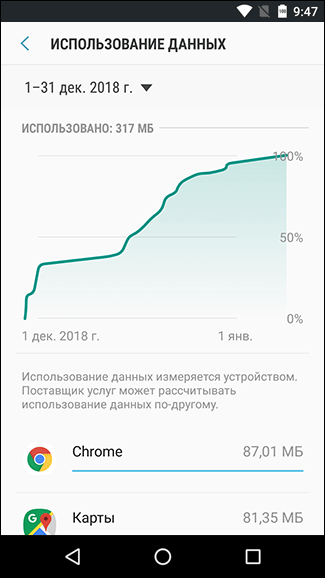
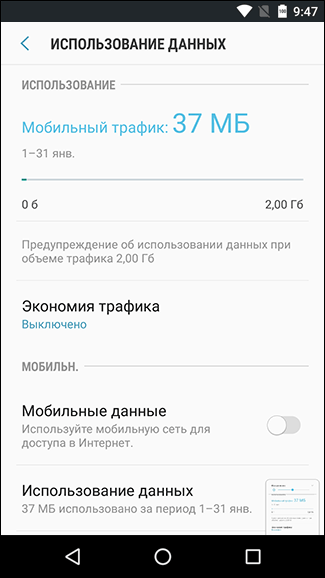
Если вы заметили существенную разницу по сравнению с вашей интернет-активностью, это сигнал о том, что malware ведут активную деятельность на смартфоне.
Помимо ущерба операционной системе и пользовательским данным, все это может привести к повышенным финансовым тратам, особенно если тарифы вашего оператора “кусаются”.
3. Несанкционированный доступ в интернет
Помимо потребления трафика, вирусы без проса подключаются к wi-fi, мобильной сети, меняя настройки телефона по своему усмотрению. В то время как вы будете укорять себя за то, что забыли в очередной раз отключить мобильную передачу данных в режиме роуминга, вирус будет вредить вашему телефону за ваш же счет.
4. Возросшая абонплата за мобильные звонки и смс
Вирусы научились звонить и отправлять смс от имени пользователя. Закажите у мобильного оператора детализацию (распечатку) звонков. Проверьте, все ли номера вам знакомы. Также проверьте текст исходящих текстовых сообщений / смс.
5. Быстро садится аккумулятор
Вирусы, ведущие свою деятельность, подобно другим программам, активно расходуют емкость батареи. Если потребление аккумулятора возросло и батарея быстро разряжается, это признак вирусного заражения.
Проверьте приложения, которые потребляют аккумулятор: Настройки – Оптимизация – Батарея. Здесь доступны данные по каждому приложению и процессу.
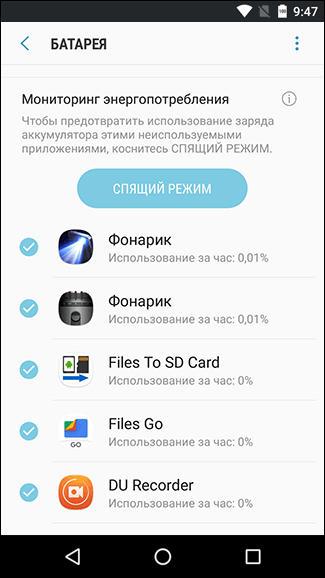
При этом, вы не всегда отследите активность вирусов это через статистику батареи: особо хитрые представители заметают следы и маскируются.
6. Тормоза и глюки
Как уже было сказано, черви, вирусы, кейлоггеры не стесняются расходовать ресурсы телефона. Вирусописатели не удосуживаются оптимизировать свои программы. Поэтому небольшой вирус может в несколько раз замедлить работу мобильной ОС и отдельных приложений.
Признаком заражения могут быть и участившиеся глюки: приложения закрываются сами по себе, открываются не с первого раза или вообще не запускаются.
7. Появление нежелательных приложений
Вирусы маскируются и внедряются в другие приложений. Если вы скачивали софт не из официального магазина Google Play, есть риск установить в довесок вредоносное ПО, которое порой сложно или нереально удалить, не сделав hard reset.
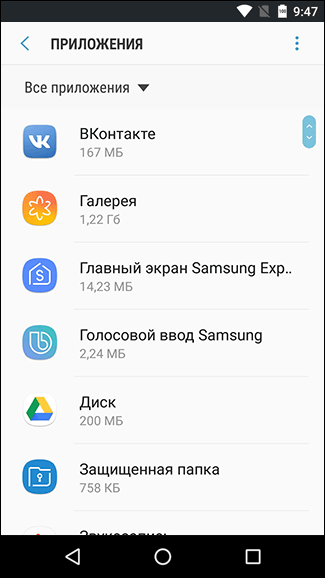
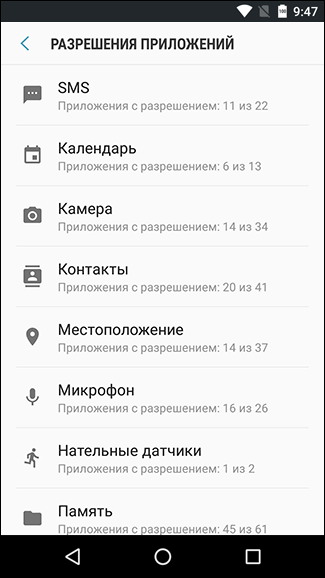
Виды троянского софта
Видов этих программ тоже большое количество, каждый из которых преследует определенные цели. Чтобы не отнимать у вас много времени, перечислю основные из них.
- Шпионы — считывают приватные данные и отправляют их своему создателю.
- Взломщики — самые лютые вирусы, которые крушат систему, шифруют или вовсе уничтожают данные.
- Проги удаленного доступа (BackDoor) — устанавливают на вашем компе сервер, а хозяин софта через имеющийся у него Клиент посылает на ваше железо все, что пожелает.
- Кейлоггеры — запоминают все нажатия на клавиатуру, и, следовательно, могут считывать переписку, логины, пароли и т. п.
- Загрузчики — заливают в ваш ПК всевозможный контент. Чаще всего так проникают другие вирусы.
- Дропперы — открывают двери другим троянам.
- Программы-шутки. Могут безвредно подшучивать над вами, мол, компьютер взломан, данные сейчас отформатируются и прочее, но на самом деле этого не происходит.
Что главное в смартфоне
Удовольствие от использования смартфона — это, конечно же, установка приложений, поскольку каждое из них, по сути, дает вам еще одну новую функцию
Вы можете действовать осторожно или и вовсе устанавливать только известные приложения от крупных корпораций, но вы не должны ограничиваться только этими мерами предосторожности
Вы можете чувствовать себя в безопасности, устанавливая самое непонятное приложение в Google Play, если оно кажется вам достаточно интересным. Там есть много отличных приложений, о которых вы никогда не слышали, и они предлагают функциональность, как никакой другой аналог.
Сброс системы до заводских настроек
Рассматривая, почему не устанавливается Плей Маркет на Android, следует отметить причину, кроющуюся в конфликте сервисов Google с имеющимся на девайсе софтом. Конфликтатором может выступать любая программа, размещенная на устройстве. В этом случае оптимальным решением проблемы является сброс ОС к заводским настройкам:
- Откройте настройки гаджета и войдите во вкладку «Восстановление и сброс».
- В появившемся окне запустите соответствующую процедуру.
- Подтвердите свои действия, тапнув «Стереть все».
- Попробуйте выполнить установку Play Market еще раз.
Hard Reset повлечет за собой стирание с телефона всех пользовательских данных. Поэтому предварительно всю важную информацию рекомендуется скопировать в надежное место (например, на ПК).
Использование Play Защиты
Play Защита это комплексная система, которая периодически сканирует смартфон на наличие угроз безопасности. Она встроена в Play Маркет, но умеет проверять не только загруженные через него приложения, но и другие хранящиеся на устройстве файлы. Как включить полную проверку через Play Защиту:
Шаг 1. Запустите Play Маркет и сделайте свайп вправо, чтобы вызвать дополнительное меню. В списке выберите «Play Защита».
Шаг 2. Нажмите на значок в виде шестеренки, чтобы перейти в настройки. Здесь передвиньте ползунок «Выявлять угрозы безопасности» в состояние включено.
Шаг 3. Если на смартфоне уже установлено вредоносное ПО, то на экране появится сообщение «Заблокировано Play защитой». После этого вирус будет удален.
Play Защита автоматически сканирует все установленные приложения и хранящиеся на устройстве файлы. Она практически не расходует системные ресурсы, поэтому отключать ее, например, в надежде повысить производительность смартфона, не рекомендуется.
Предыдущая запись Как поменять пароль на Wi-Fi роутере: пошаговая инструкция для всех моделей
Следующая запись Выдает ошибку 651 при подключении к интернету
Приложение не поддерживается на вашем устройстве Android
Если вы хотите загрузить большую новую игру или подключить новый стриминговый сервис, но приложение или услуга несовместимы с вашим устройством либо недоступны в вашей стране, это вовсе не повод отказываться от своих намерений. Тем и хороша наша любимая операционная система, что на Android-устройствах всегда найдется способ получить желаемое. Итак, мы покажем вам, как установить несовместимые приложения на Android с помощью нехитрых манипуляций.
1. Запустите Market Helper.
2. Выберите совместимое устройство:
Вы увидите четыре выпадающих меню: тип устройства, модель устройства, местоположение (страна) и носители. Они будут автоматически заполнены в соответствии со спецификациями вашего устройства. Вы можете изменить эту информацию, выбрав соответствующие поля другого устройства или модели, совместимой с приложением, которое вы хотите загрузить. Так что, если вы хотите скачать на смартфон приложение, которое предназначено только для планшетных компьютеров, вы можете выбрать модель планшета из выпадающих меню и зарегистрировать его данные на смартфоне в качестве «нового» устройства. Понятно, что выбор моделей не будет огромным, но того, что предлагается из нужной категории устройств, вполне достаточно для достижения цели.
3. Нажмите «Активировать» в нижней части экрана и ответьте согласием на запрос суперпользователя, когда он всплывает. Вам также, возможно, придется согласиться на определенные права приложений, касающихся доступа к информации, в зависимости от версии Android, под управлением которой работает ваше устройство.
4. Вы увидите сообщение «Активировано успешно» с указанием выбранной модели устройства и оператора, а также предложение перейти в диспетчер устройств и дождаться, когда данные изменятся на нужные вам. Как только это произойдёт, можно смело запускать Play Маркет и загружать интересующее вас приложение.
Некоторые приложения, несмотря на все ваши старания, на вашем устройстве будут работать некорректно. Причина в том, что вы обманули Play Маркет с их загрузкой, но не учли такие простые вещи, как, например, разницу в разрешении экрана или в соотношении его сторон. Отдельные приложения могут не работать вообще.
Удаление трояна с Android: инструкция
Как удалить троян с Android:
- Следует установить одно из антивирусных приложений, указанных выше (будем разбирать на примере Dr.Web Light);
- Открыть приложение, нажав на значок на рабочем пространстве;
- Запустить сканер, нажав на соответствующую кнопку;
- Выбрать тип проверки – полная проверка;
- Начнется сканирование. Это займет некоторые время, зависящее от количества файлов и приложений на устройстве. Следует дождаться окончания проверки;
- Если антивирус найдет вирусы, то пользователю будет предложено поместить их в карантин, либо – удалить. Предпочтительно помещения трояна в карантин. Если после этого действия никаких неполадок не произойдет, то можно удалить вирусы из карантина.
Как вирус проникает на Андроид телефон или планшет
Часто бывает, что после появления популярного приложения, например игры, как грибы после дождя появляются множество Андроид программ, которые предлагают установить новые карты, ознакомится с разными инструкциями, установить читы и так далее. Конечно, большинство этих программ не содержат в себе вредоносного кода, но некоторые из них могут выполнять не только то, о чём сообщают авторы. Поэтому устанавливая такие программы, нужно быть дважды осторожным, внимательно читать описание программы, смотреть рейтинг программы, а так же комментарии, которые оставляют пользователи. При малейшем подозрении стоит воздержаться от установки такого приложения
Так же необходимо обращать внимание на то, какие разрешения приложение просит при своей установке. Согласитесь странно, если приложение, устанавливающее новую карту игры просит разрешить отправлять и читать смс сообщения
Например, ищете в интернете какую-нибудь игру или программу, и попадаете на форум. Кто-то оставил нужную ссылку, и все дружно его благодарят.
На самом деле форум и комментаторы не настоящие.

Или заходите сайт с пиратскими фильмами и сериалами, появляется сообщение. В нем написано, что смартфон/планшет заражен вирусами или какая-то программа сильно устарела. Бывает даже так, что устройство начинает вибрировать или издавать странные звуки.
На самом деле это не так и с устройством все в порядке.
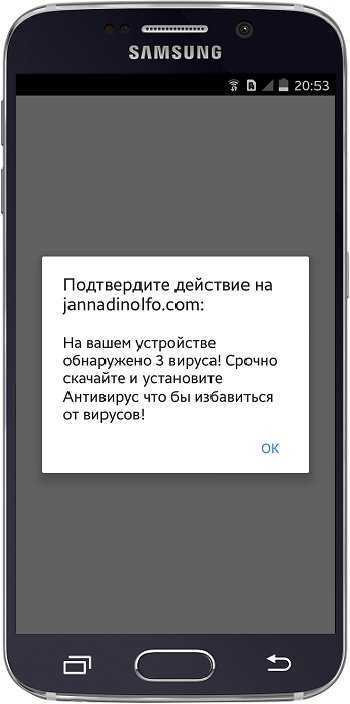
2. По SMS, MMS и электронной почте
Как правило, это SMS от «девушек с сайтов знакомств», с сайтов бесплатных объявлений, письма от «нотариусов из Германии», сообщения о выигрыше в лотерею.
Будьте осторожны, чудес не бывает. В большинстве случев это мошенники.
У всех подобных сообщений общая цель — заставить Вас нажать на ссылку, чтобы вирус скачался на устройство.

APK-файлы
Такие файлы подойдут в том случае, если сам «Плей Маркет» блокирует скачивание в ваше устройство. Скачать APK-файлы можно как самостоятельно, так и попросив того, кто разбирается в подобных вопросах.
Для того чтобы установить приложение, для начала нужно посетить настройки. Там в разделе «Безопасность» возле подраздела «Неизвестные источники» поставить галочку, дав тем самым возможность устройству устанавливать приложения не только из «Маркета».
Для того чтобы провести эту операцию, не обязательно иметь расширенные права, то есть рутирование. Единственное, для чего они могут понадобиться – это для того, чтобы скопировать APK-файл с устройства, на котором данное приложение уже установлено.
Недостатком такого метода решения проблемы несовместимости приложений может стать то, что программа не будет обновляться через «Маркет», и как следствие, если выйдет её новая версия, все описанные выше манипуляции (кроме настройки безопасности) нужно будет проделать заново.
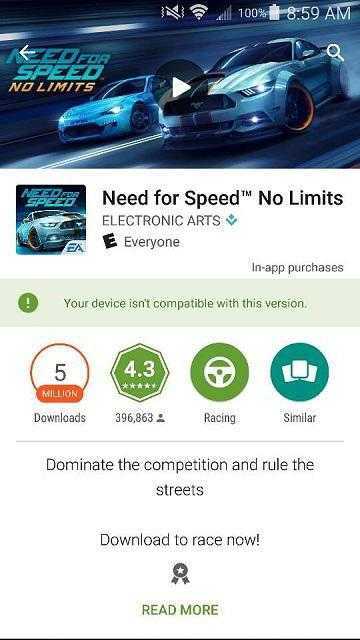
Программы, которые перехватывают смс от банка
Когда вы покупаете что-то по карточке в интернете, банк присылает смс с кодом подтверждения. Хакеры заражают телефоны вирусами, которые перехватывают такие коды.
К счастью, одного кода из смс мошеннику недостаточно, чтобы украсть деньги со счёта. Нужны данные карты, чтобы провести по ним платеж и подтвердить его кодом из перехваченного смс.
Поэтому обычно сначала мошенники добывают данные карты, а потом уже заражают смартфон. Например, размещают QR-код со ссылкой на вредоносную программу и пишут, что там лежит приложение для скидок.
Вирусописатели ведут целые базы зараженных смартфонов — ботнеты. Вредоносные программы на этих устройствах дремлют на случай, если когда-то понадобятся злоумышленникам. Например, когда у мошенника есть данные карты жертвы, но нет доступа к ее телефону, он идет в ботнет. Если найдет там нужное устройство, то активирует и использует вирус.



























